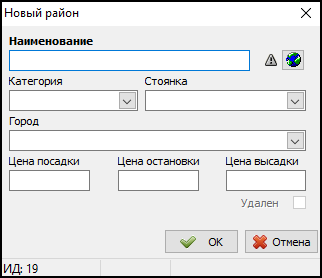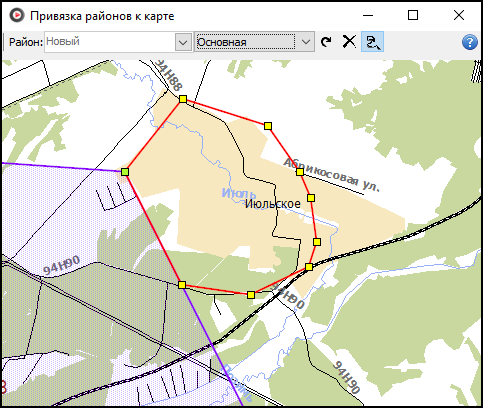Справочник «Районы» — различия между версиями
| Строка 2: | Строка 2: | ||
Район может иметь свою цену остановки, посадки и высадки, которая может прибавляться к стоимости [[заказ]]а. | Район может иметь свою цену остановки, посадки и высадки, которая может прибавляться к стоимости [[заказ]]а. | ||
| − | Принадлежность адреса к тому или иному району определяется по привязке [[Справочник «Пункты и стоянки»| пункта или стоянки]] к району | + | |
| + | Принадлежность адреса к тому или иному району определяется по привязке [[Справочник «Пункты и стоянки»| пункта или стоянки]] к району или в самом [[Справочник «Районы»#Привязка района к карте|справочнике «Районы»]]. | ||
[[Файл:Справочник-районы.png|center]] | [[Файл:Справочник-районы.png|center]] | ||
| Строка 17: | Строка 18: | ||
[[Файл:Добавление нового района.png|center]] | [[Файл:Добавление нового района.png|center]] | ||
| − | Чтобы добавить новый район, | + | Чтобы добавить новый район, нужно выполнить следующие действия: |
| − | # | + | # Нажать кнопку {{Добавить}}{{button|Добавить}} или клавишу {{field|Insert}}. |
| − | # В поле {{field|Наименование}} | + | # В поле {{field|Наименование}} указать название района. |
| − | # | + | # Из списка {{field|Категория }} можно выбрать категорию района (например, "Город"). |
| − | # В поле {{field|Цена посадки}} | + | # Из списка {{field|Стоянка }} можно выбрать стоянку (задается в [[Справочник «Пункты и стоянки»|справочнике "Пункты и Стоянки"]]), если необходимо привязать стоянку к району. |
| − | # В поле {{field|Цена высадки}} | + | # Из списка {{field|Город }} можно выбрать город (задается в [[Справочник «Города»|справочнике "Города"]]), к которому относится район. |
| + | # В поле {{field|Цена посадки}} можно указать цену посадки (она прибавляется к общей сумме в [[Карточка заказа|карточке заказа]], если адрес подачи находится в данном районе). | ||
| + | # В поле {{field|Цена остановки}} можно указать цену остановки (прибавляется к общей сумме за заказ, если остановка (промежуточная точка маршрута) находится в данном районе). | ||
| + | # В поле {{field|Цена высадки}} можно указать цену высадки (прибавляется к общей сумме за заказ, если адрес назначения находится в данном районе). | ||
| − | Далее следует привязать район к карте. Для этого | + | Далее следует привязать район к карте. Для этого нужно нажать кнопку [[Изображение:Карта.png]]{{button|Карта}}. |
| + | {{info| | ||
Будет ли учитываться указанная стоимость посадки, высадки и остановки в районах, определяется тарифом, по которому производится расчет за поездку. | Будет ли учитываться указанная стоимость посадки, высадки и остановки в районах, определяется тарифом, по которому производится расчет за поездку. | ||
| − | + | }} | |
== Привязка района к карте == | == Привязка района к карте == | ||
Привязка подразумевает указание ''полигона'', внутри которого находится район города. | Привязка подразумевает указание ''полигона'', внутри которого находится район города. | ||
| Строка 70: | Строка 75: | ||
{{Справочник}} | {{Справочник}} | ||
| + | |||
| + | [[Категория:Справочники]] | ||
Версия 10:39, 28 января 2021
Справочник «Районы» — справочник, в котором хранится список существующих районов.
Район может иметь свою цену остановки, посадки и высадки, которая может прибавляться к стоимости заказа.
Принадлежность адреса к тому или иному району определяется по привязке пункта или стоянки к району или в самом справочнике «Районы».
Содержание
Зависимости
Информацию из этого справочника использует справочник:
Добавление нового района
https://is.gd/hppGXI
Чтобы добавить новый район, нужно выполнить следующие действия:
- Нажать кнопку
 Добавить или клавишу Insert.
Добавить или клавишу Insert. - В поле Наименование указать название района.
- Из списка Категория можно выбрать категорию района (например, "Город").
- Из списка Стоянка можно выбрать стоянку (задается в справочнике "Пункты и Стоянки"), если необходимо привязать стоянку к району.
- Из списка Город можно выбрать город (задается в справочнике "Города"), к которому относится район.
- В поле Цена посадки можно указать цену посадки (она прибавляется к общей сумме в карточке заказа, если адрес подачи находится в данном районе).
- В поле Цена остановки можно указать цену остановки (прибавляется к общей сумме за заказ, если остановка (промежуточная точка маршрута) находится в данном районе).
- В поле Цена высадки можно указать цену высадки (прибавляется к общей сумме за заказ, если адрес назначения находится в данном районе).
Далее следует привязать район к карте. Для этого нужно нажать кнопку ![]() Карта.
Карта.
Будет ли учитываться указанная стоимость посадки, высадки и остановки в районах, определяется тарифом, по которому производится расчет за поездку.
Привязка района к карте
Привязка подразумевает указание полигона, внутри которого находится район города.
Чтобы привязать район к карте, выполните следующие действия:
- В открывшемся окне «Привязка районов к карте» в выпадающем списке выберите карту, на которой будет производиться разметка района.
- Для перемещения по карте нажмите и потяните правой кнопкой "мыши".
- Чтобы разметить область на карте, следует указать точки полигона. Для этого нужно просто кликнуть левой кнопкой "мыши" в том месте, где должна быть очередная точка области. Чтобы завершить разметку полигона следует замкнуть его контур: для этого просто кликните левой кнопкой "мыши" в первую отмеченную Вами точку. После того, как область размечена, закройте карту.
Если необходимо удалить отмеченную область с карты, нажмите кнопку Очистить ![]() . Нажмите кнопку Вернуть
. Нажмите кнопку Вернуть ![]() для отмены последнего действия, например, удаления.
для отмены последнего действия, например, удаления.
Один из районов, созданных в справочнике, в процессе разметки. Об этом говорит красный контур вокруг изображения. Полигоны, заштрихованные красными линиями - это районы, которые были отмечены на карте ранее.
Удаление привязки района к карте
Чтобы удалить привязку района к карте (но не сам район), выполните следующие действия:
- Откройте справочник «Районы» и нажмите кнопку Привязка районов к карте

- Из выпадающего списка выберите тот район, полигон которого хотите удалить.
- Нажмите кнопку Очистить
 , а затем кнопку Сохранить.
, а затем кнопку Сохранить. - Повторите данные действия для всех районов, для которых нужно удалить привязку к карте.
Кроме того, Вы можете удалить привязку к карте и в карточке самого района. Для этого:
- Откройте карточку района
- Нажмите кнопку
 Карта.
Карта. - В открывшемся окне нажмите кнопку Очистить
 , а затем закройте окно.
, а затем закройте окно. - Нажмите кнопку ОК для сохранения.
Экспорт в Excel
Данные из этого справочника могут быть экспортированы в документ Microsoft Excel, в формат .csv или в буфер обмена. Чтобы экспортировать данные, нажмите кнопку Экспортировать данные в Excel.
Если Вам необходимо произвести экспорт в формат .csv или в буфер обмена, нажмите на черную стрелку ![]() справа от кнопки Экспортировать данные в Excel и выберите нужный Вам вариант экспорта.
справа от кнопки Экспортировать данные в Excel и выберите нужный Вам вариант экспорта.
Импорт в справочник
Чтобы импортировать данные в этот справочник, воспользуйтесь утилитой TMRefsImport. Здесь Вы можете ознакомиться с порядком импорта более подробно.